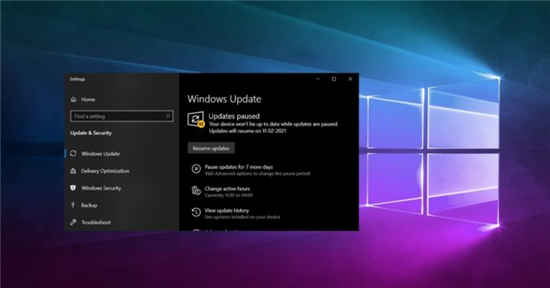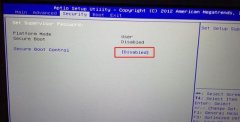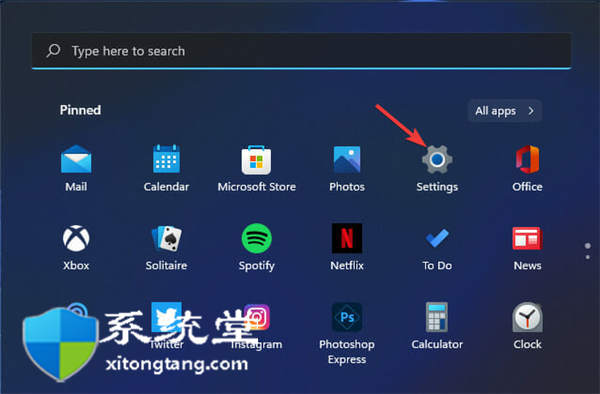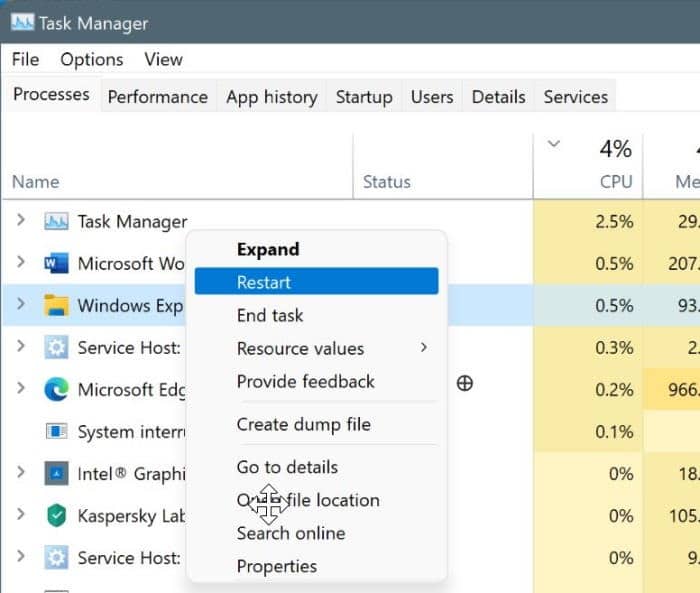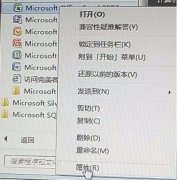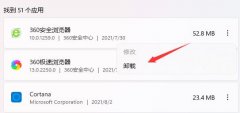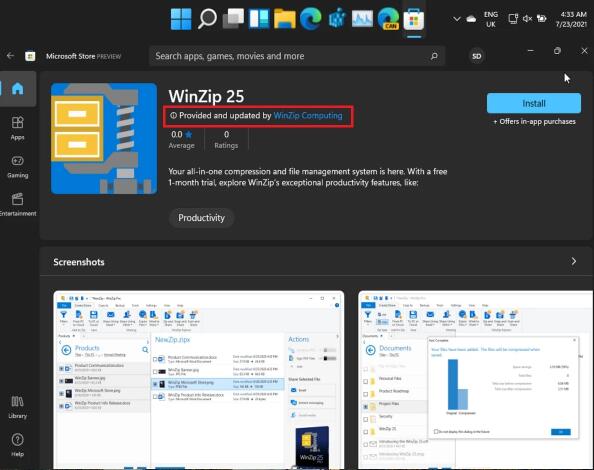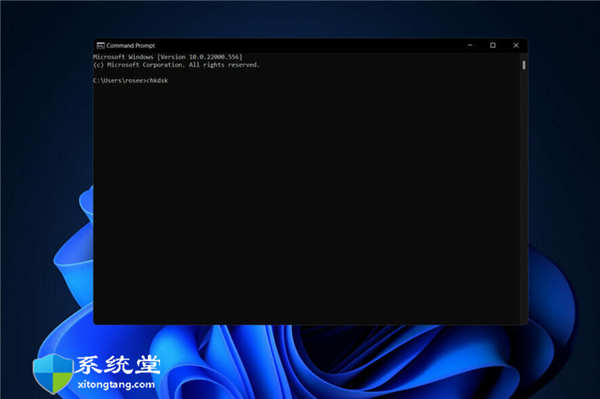win7默认的内存大小显示就是匹配我们的真实物理内存,但是这里的显示是可以更改的,我们可以在不对真实内存进行更改的情况下更改win7内存大小显示,具体方法如下,一起来看一下吧。
win7内存大小显示更改教程
1、首先我们需要下载一个exescope软件。
【exescope下载】
2、接着我们在“C:\WINDOWS\system32”这个路径下找到“systdm.cpl”这个文件,先把它备份处理。

3、然后打开之前下载安装的exescope。

4、找到在ResourceDialog中“101”。
5、接着将第4和第5个文件中的“Visible”去掉;
6、从第1个到3个和第6个到第9个的“link Window”座标分别改为(129,137);(141,163);(141,149);第六(141,177);
7、再改下Caption="6.60 GHz, 1GB 的内存"(这里的数字就是我们想要更改为的内存大小显示);(141,229);(141,241);(141,253);
8、修改完成后,保存。最后退出即可。
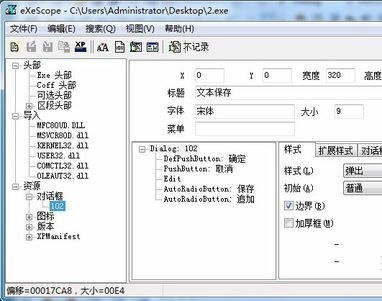
相关文章:win7更改桌面文件存储路径 | win7更改ip地址
以上就是win7内存大小显示更改教程了,需要的朋友现在就可以去进行更改了,如果记不住的话可以看着教程一步步进行操作。想知道更多相关教程还可以收藏电脑技术网 Tagxp.com。